Jak otevřít více obrázků jako vrstvy ve Photoshopu CS5
Mnoho návrhů, které vytvoříte ve Photoshopu CS5, bude zahrnovat kombinaci různých obrázků nebo obrazových prvků do jednoho velkého obrázku. To se obvykle provádí pomocí vrstev, což jsou v podstatě hromady různých obrázků obsažených v jednom souboru Photoshopu. Pokud se chystáte vytvořit nový soubor, který je kombinací mnoha existujících souborů, můžete se naučit, jak otevřít více obrázků jako vrstvy v aplikaci Photoshop CS5 . To velmi urychlí proces získávání všech vašich obrázků do stejného souboru a dokonce vám poskytne možnost správně uspořádat vrstvy před jejich otevřením ve Photoshopu.
Vytvoření zásobníku obrázků ve Photoshopu CS5
Když importujete obrázky jako vrstvy ve Photoshopu, děláte něco, co se nazývá „hromada obrázků“. Tento nástroj lze použít v různých situacích, včetně případů, kdy potřebujete importovat soubory, abyste vytvořili animovaný GIF ve Photoshopu CS5. Jakmile budou všechny vaše obrázky připraveny a uloženy ve stejné složce (není to technicky nutné, ale usnadní to), můžete zahájit proces otevírání obrázků jako vrstev.
Krok 1: Spusťte Adobe Photoshop CS5.
Krok 2: Klikněte na Soubor v horní části okna.
Krok 3: Klikněte na Skripty a poté na Načíst soubory do zásobníku .

Krok 4: Klikněte na rozevírací nabídku napravo od použití a poté vyberte buď možnost Soubory a vyberte skupinu souborů, nebo vyberte možnost Složka a vyberte všechny soubory obsažené v konkrétní složce.
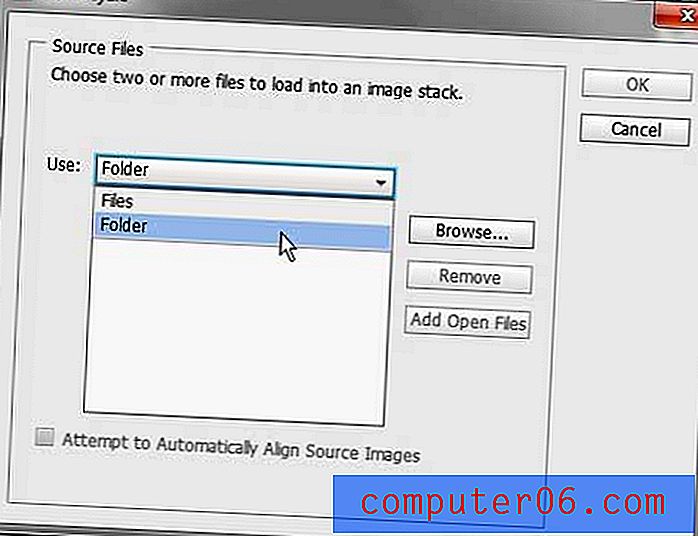
Krok 5: Klikněte na tlačítko Procházet v pravé části okna a vyberte buď soubory nebo složku obsahující obrázky, které chcete načíst. Pokud vyberete soubory, můžete podržet klávesu Ctrl na klávesnici a vybrat více jednotlivých souborů, nebo můžete stisknout klávesu Shift a vybrat skupinu souborů.
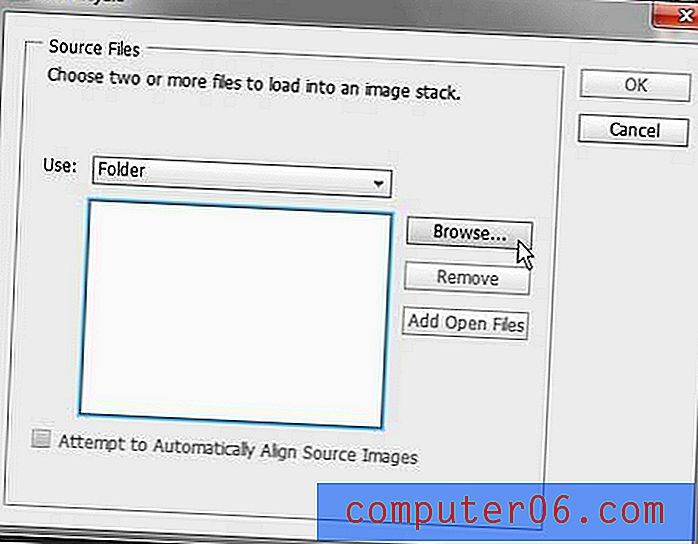
Krok 6: Pokud jsou vaše obrázky různé velikosti, můžete zaškrtnout políčko Pokus o automatické zarovnání zdrojových obrázků ve spodní části okna. V opačném případě klikněte na tlačítko OK v pravém horním rohu a načtěte obrázky jako vrstvy ve Photoshopu CS5.



